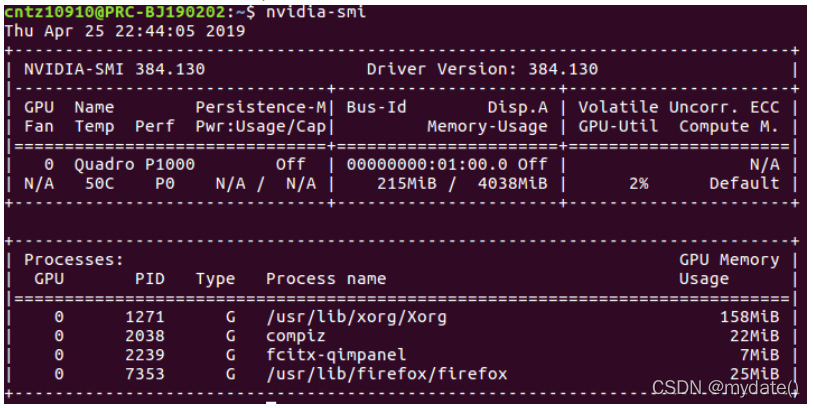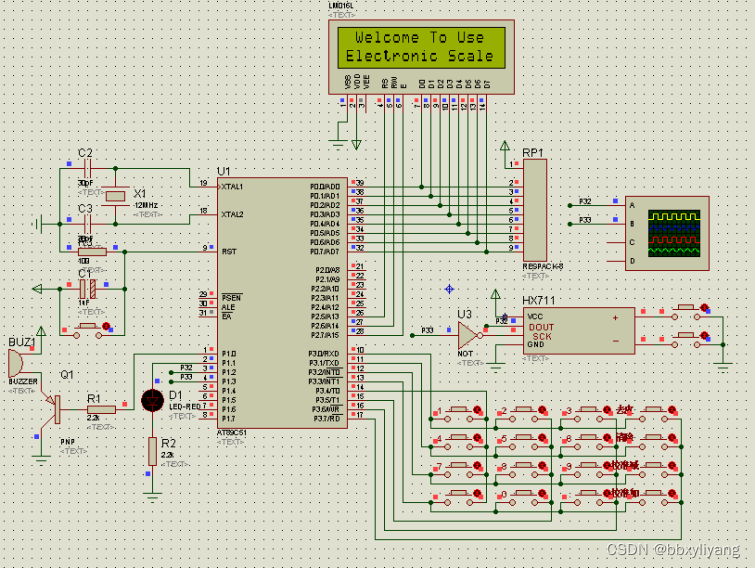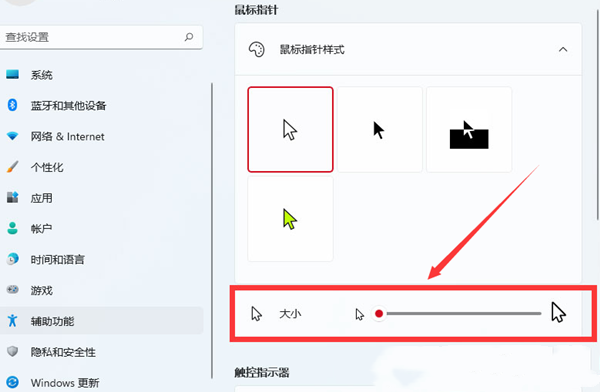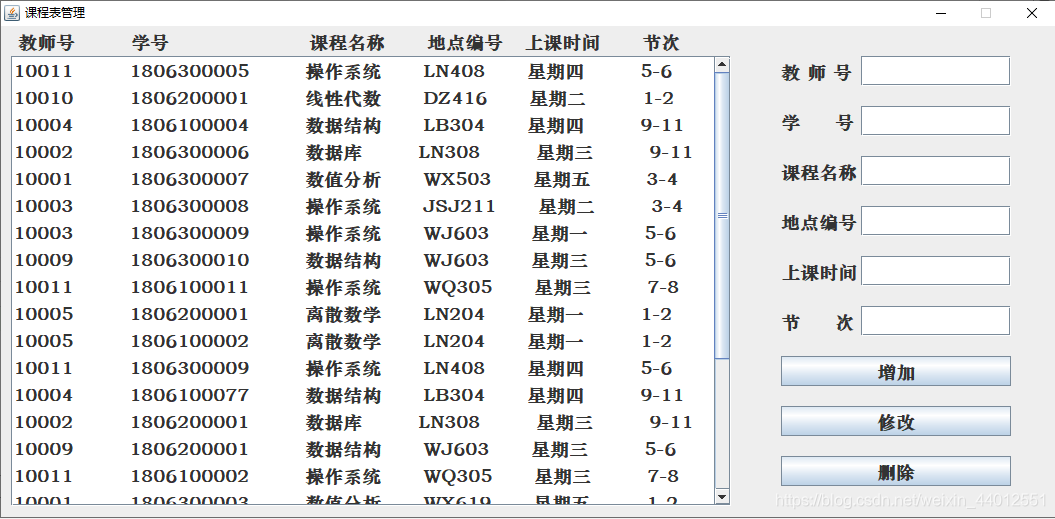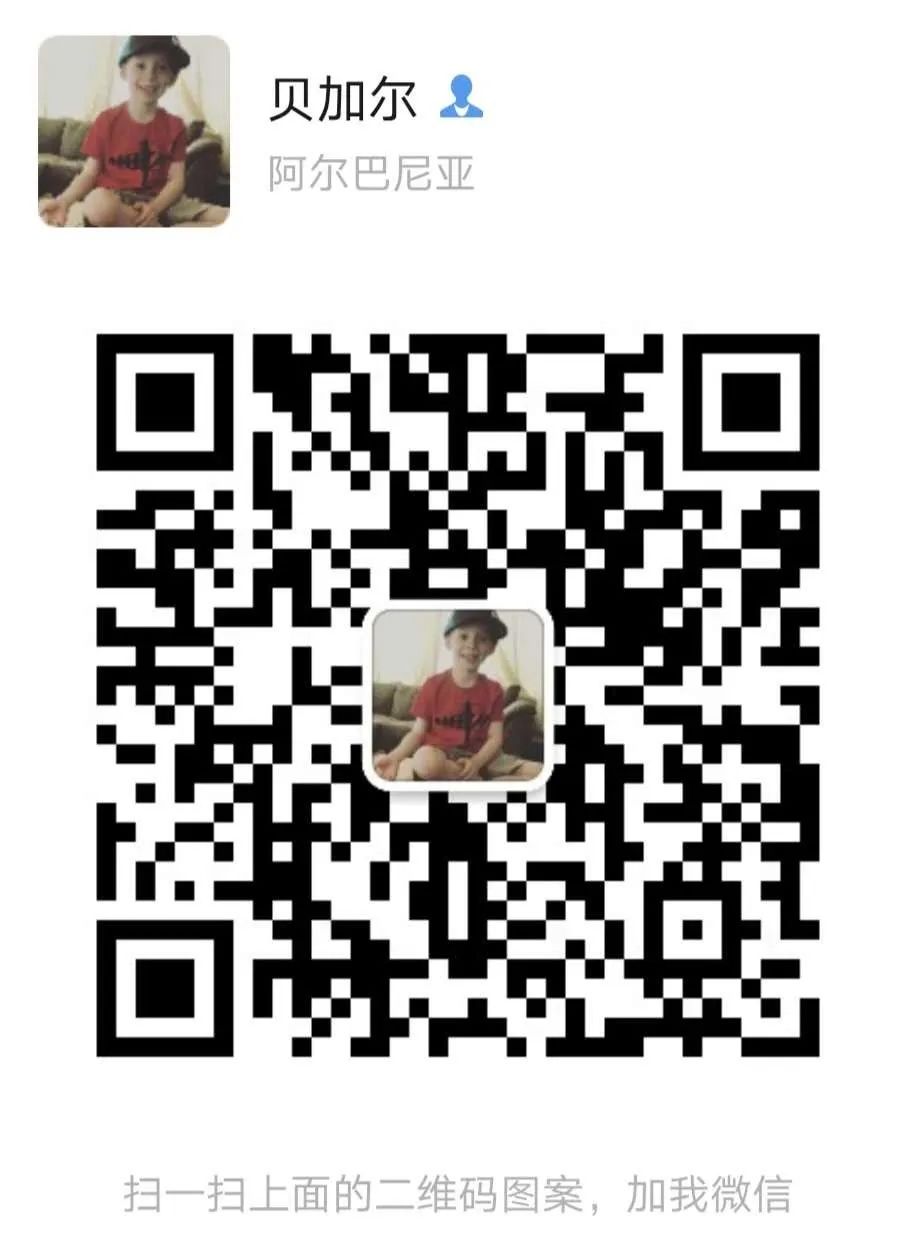文章目录
- 安装Nvidia GPU驱动
- 什么是nouveau驱动?
- Centos7.7安装Nvidia GPU驱动
- Ubuntu 18.04安装Nvidia GPU驱动
- 准备工作
- 开始安装
- 安装cuda
- 检测NVIDIA驱动是否成功安装
- 集显与独显的切换
- 调节显卡功耗
安装Nvidia GPU驱动
[推荐]Linux安装NVIDIA显卡驱动的正确姿势
参考URL:https://blog.csdn.net/wf19930209/article/details/81877822
什么是nouveau驱动?
nouveau,是一个自由及开放源代码显卡驱动程序,是为Nvidia的显示卡所编写,也可用于属于系统芯片的NVIDIA Tegra系列,此驱动程序是由一群独立的软件工程师所编写,Nvidia的员工也提供了少许帮助。
该项目的目标为利用逆向工程Nvidia的专有Linux驱动程序来创造一个开放源代码的驱动程序。
所以nouveau开源驱动基本上是不能正常使用的,驱动性能较差。
总结:因此,我们一般需要安装官网原版驱动。
Centos7.7安装Nvidia GPU驱动
Centos7.7安装Nvidia GPU驱动及CUDA以及tensorflow-GPU
原文链接:https://blog.csdn.net/gy87900311/article/details/105074940
Ubuntu 18.04安装Nvidia GPU驱动
Ubuntu18.04上安装RTX 2080Ti显卡驱动
原文链接:https://blog.csdn.net/wangzi11111111/article/details/90447326
参考URL: https://blog.csdn.net/wf19930209/article/details/81877822
准备工作
- 查看自己的机器的GPU
lspci | grep -i nvidia
查看当前电脑的显卡型号
lshw -numeric -C display
- 验证系统是否是受支持的Linux版本
uname -m && cat /etc/issue
到这里可以查看受支持的Linux版本:https://docs.nvidia.com/cuda/cuda-installation-guide-linux/index.html#system-requirements
-
官网 下载驱动 https://www.geforce.cn/drivers
到NVIDIA的官方驱动网站下载对应显卡的驱动程序,下载后的文件格式为run。 -
删除原有的NVIDIA驱动程序
如果你没有安装过,或者已经卸载,可以忽略:
sudo apt-get remove --purge nvidia*
开始安装
1、bios禁用禁用secure boot,也就是设置为disable
如果没有禁用secure boot,会导致NVIDIA驱动安装失败,或者不正常。
2、禁用nouveau
nouveau是一个第三方开源的Nvidia驱动,一般Linux系统安装的时候都会默认安装这个驱动。这个驱动会与nvidia官方的驱动冲突,在安装nvidia驱动和cuda之前应该先禁用nouveau
查看系统是否正在使用nouveau
lsmod | grep nouveau
如果有任何输出,那么就是nouveau在启用,需要关闭。,按照以下步骤:Ubuntu 中禁用方法:
vi /etc/modprobe.d/blacklist.conf
在最后一行添加:
blacklist nouveau
options nouveau modeset=0
这一条的含义是禁用nouveau第三方驱动,之后也不需要改回来。
由于nouveau是构建在内核中的,所以要执行下面命令生效:
sudo update-initramfs -u
机器重启, 注意 需要重启
sudo reboot now
重启之后,可以查看nouveau有没有运行:
lsmod | grep nouveau # 没输出代表禁用生效
停止可视化桌面
为了安装新的Nvidia驱动程序,我们需要停止当前的显示服务器。最简单的方法是使用telinit命令更改为运行级别3。执行以下linux命令后,显示服务器将停止,因此请确保在继续之前保存所有当前工作(如果有):
sudo telinit 3
2、安装驱动
GPU服务器需要正常工作需要安装正确的基础设施软件,对NVIDIA系列GPU而言,有两个层次的软件包需要安装:
(1)驱动GPU工作的硬件驱动程序。
(2)上层应用程序所需要的库
sudo chmod a+x NVIDIA-Linux-x86_64-440.82.run
sudo sh ./NVIDIA-Linux-x86_64-440.82.run --no-opengl-files
–no-opengl-files 参数必须加否则会循环登录,也就是loop login
参数介绍:
–no-opengl-files 只安装驱动文件,不安装OpenGL文件。这个参数最重要
–no-x-check 安装驱动时不检查X服务
–no-nouveau-check 安装驱动时不检查nouveau
后面两个参数可不加。
cat /var/log/nvidia-install.log
如果没有问题,输入nvidia-smi
nvidia-smi
安装cuda
cuda是nvidia公司推出的一套编程环境,包括驱动,sdk,toolkit等。主要是用来进行计算加速,作为协处理器来进行使用。同时cuda有很多的库,如cublas,cufft等计算库,在用于科学计算和人工智能领域都有很好的加速效果。
主要应用除了日常视频编码解码,游戏等外,可以应用于计算加速方面。拿我所接触的行星模式模拟来讲,GPU加速可以让我们模拟的物理计算过程获得很大的加速,加速科研产出。
一般使用,你可以跳过这一步!默认安装上面流程装完,私有就已经自动安装好了cuda。
-
官网下载cuda本地可执行run文件 下载地址:https://developer.nvidia.com/cuda-toolkit-archive
注:根据ubuntu内核版本 gcc版本以及NVIDIA driver版本进行选择,具体版本选择参考官方文档,附带补丁包也需下载及安装
-
安装cuda
提升文件权限sudo chmod a+x cuda…run -> sudo ./cuda…run -> 按d翻页 -> accept -> Install NVIDIA Driver? No否则会覆盖之前安装的Driver -> Install cuda toolkit? Yes -> toolkit localtion? default -> intall symbolic link? Yes -> Install samples? Yes -> samples location? default ->安装完成
直接运行文件即可(bash ./***.run),主意之前安装了驱动,所以在安装的时候选择不要安装驱动即可,其余的一路y下去。
注意: 安装CUDA时一定使用run文件,这样可以进行选择。不再选择安装驱动,以及在弹出xorg.conf时选择NO
-
配置环境变量
vim ~/.bashrc在末尾添加如下内容(依据NVIDIA官方文档所述)export CUDA_HOME=/usr/local/cuda-10.0export PATH=$CUDA_HOME/bin${PATH:+:${PATH}}export LD_LIBRARY_PATH=$CUDA_HOME/lib64\${LD_LIBRARY_PATH:+:${LD_LIBRARY_PATH}}之后source ~/.bashrc立即生效reboot重启,并验证
-
cuda验证
首先,测试 cuda, nvcc 命令是否可用# cuda ; 按两下 tab 键 cudafe cuda-gdb cuda-install-samples-9.0.sh cudafe++ cuda-gdbserver cuda-memcheck # nvcc --version接下来,用 cuda 例程测试,找到例程的安装目录,默认在 /root 下
只需要挑选其中的几个进行测试即可,比如# cd 1_Utilities/deviceQuery # make # ./deviceQuery至此,CUDA Toolkit 已经安装完成。
检测NVIDIA驱动是否成功安装
- 使用nvidia-setting命令
apt install nvidia-settings
nvidia-setting
终端执行这个命令会调出图形化NVIDIA的驱动管理程序。
如果出现这个界面可以看到 NVIDIA Driver Version:XXX.XX,这就代表nvidia-setting安装正常。
- 使用nvidia-smi命令测试
英伟达系统管理接口(NVIDIA System Management Interface, 简称 nvidia-smi)是基于NVIDIA Management Library (NVML) 的命令行管理组件,旨在(intened to )帮助管理和监控NVIDIA GPU设备。
nvidia-smi
执行这条命令将会打印出当前系统安装的NVIDIA驱动信息。
- 命令搜索 集显和独显
lspci | grep VGA # 查看集成显卡
lspci | grep NVIDIA # 查看NVIDIA显卡
如果都能搜索到说明正常。
集显与独显的切换
- 使用nvidia-setting 图形化切换
终端执行nvidia-setting,在弹的界面中选择独显与集显:

- NVIDIA提供了一个切换显卡的命令:
apt install nvidia-prime
sudo prime-select nvidia # 切换nvidia显卡
sudo prime-select intel # 切换intel显卡
sudo prime-select query # 查看当前使用的显卡
注意: 每一次切换显卡都需要重新启动电脑才能生效。
调节显卡功耗
sudo nvidia-smi -pl 180 180改为你想要的功耗